Transparenzeinstellungen, Einfügen von struktur, Transparenzeinstellungen einfügen von struktur – Grass Valley EDIUS Pro v.6.5 Benutzerhandbuch
Seite 438
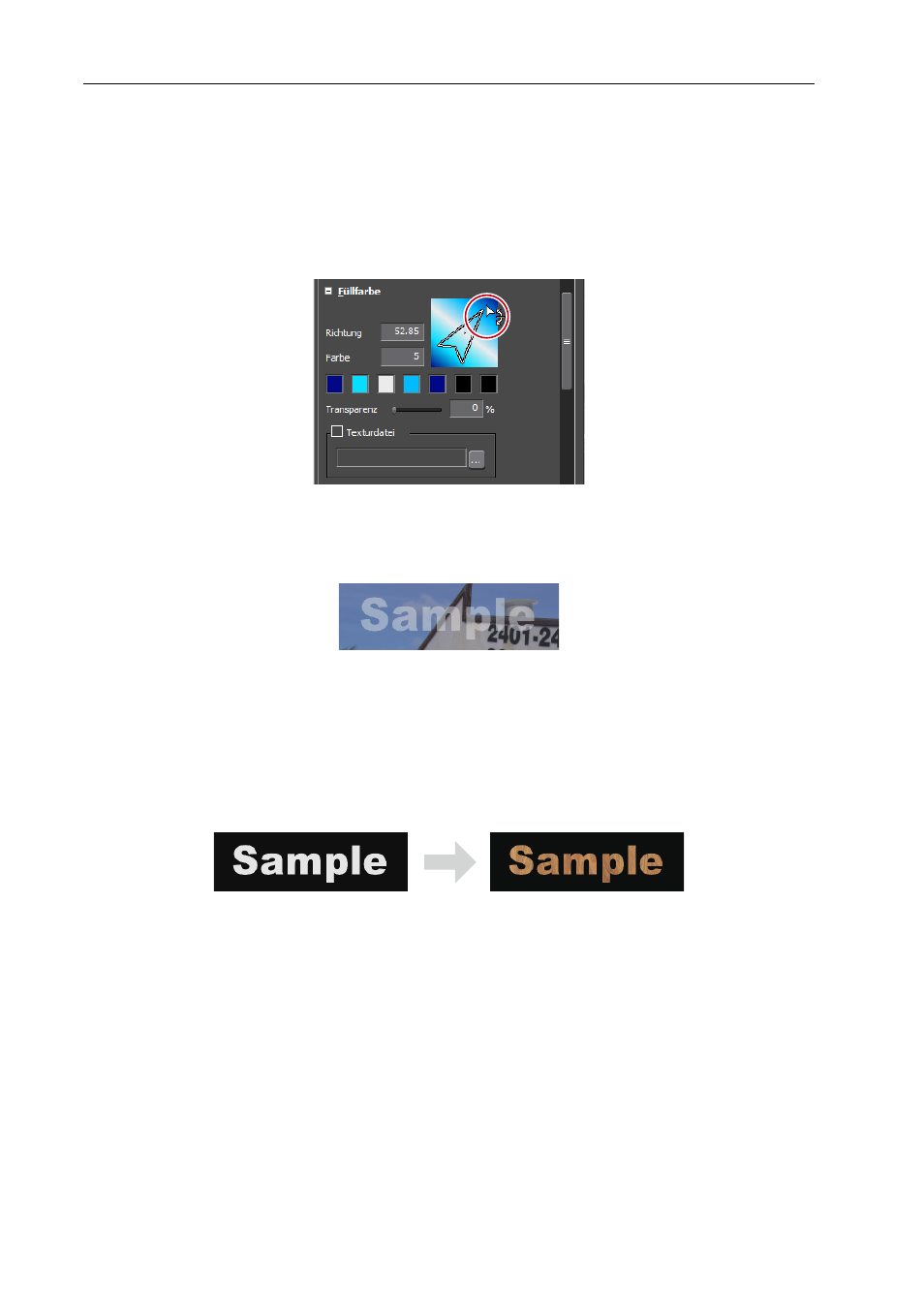
Titel-Erstellung
416
EDIUS - Referenzhandbuch
4 Klicken Sie auf die Farbpalette.
Das [Farbauswahl]-Dialogfeld wird angezeigt.
[Farbauswahl]-Dialogfeld
5 Spezifizieren Sie eine Farbe.
6 Wiederholen Sie 4 und 5 für die Anzahl an spezifizierten Farben.
7 Passen Sie die Farbgradation an, indem Sie einen Wert in [Richtung] eingeben, oder indem Sie die
Pfeilfigur herüber ziehen.
Transparenzeinstellungen
Sie können die Transparenz eines Textobjekts anpassen, um den Hintergrund darunter zu sehen.
1 Wählen Sie das Textobjekt, dessen Transparenz anzupassen ist.
2 Klicken Sie auf die [Füllfarbe] Baumstruktur in der Eigenschaftenleiste.
3 Verschieben Sie den [Transparenz] Schieberegler, um die Transparenz anzupassen.
Einfügen von Struktur
Sie können eine Strukturdatei auf ein Textobjekt einfügen.
1 Wählen Sie ein Textobjekt, in welches die Struktur einzufügen ist.
2 Klicken Sie auf die [Füllfarbe] Baumstruktur in der Eigenschaftenleiste.
Um eine Struktur am Rand (Rahmen) einzufügen, klicken Sie auf das [Kontur]-Verzeichnis (klicken Sie für Objekte auf
das [Rand/Linienform]-Verzeichnis).
3 Markieren Sie [Texturdatei] und klicken Sie auf [...].
4 Wählen Sie eine Bilddatei, die einzufügen ist, und klicken Sie [Öffnen].